Een aangepast logisch model maken
Om aan te passen hoe Insight Advisor uw gegevens interpreteert, moet u eerst het logische model voor bedrijfslogica inschakelen.
Zodra u dit hebt ingeschakeld, maakt Qlik Sense een logisch model voor bedrijfslogica op basis van uw gegevensmodel. U kunt vervolgens starten met het aanpassen van dit logische model.
Doe het volgende:
-
Klik in de zelfstudie-app op Voorbereiden.
-
Onder Bedrijfslogica selecteert u Logisch model.
-
Klik op Doorgaan.
Resultaten
Met bedrijfslogica wordt uw gegevensmodel geanalyseerd en worden er automatisch groepen, hiërarchieën en gedrag gemaakt. Overzicht biedt inzicht in uw nieuwe logische model.
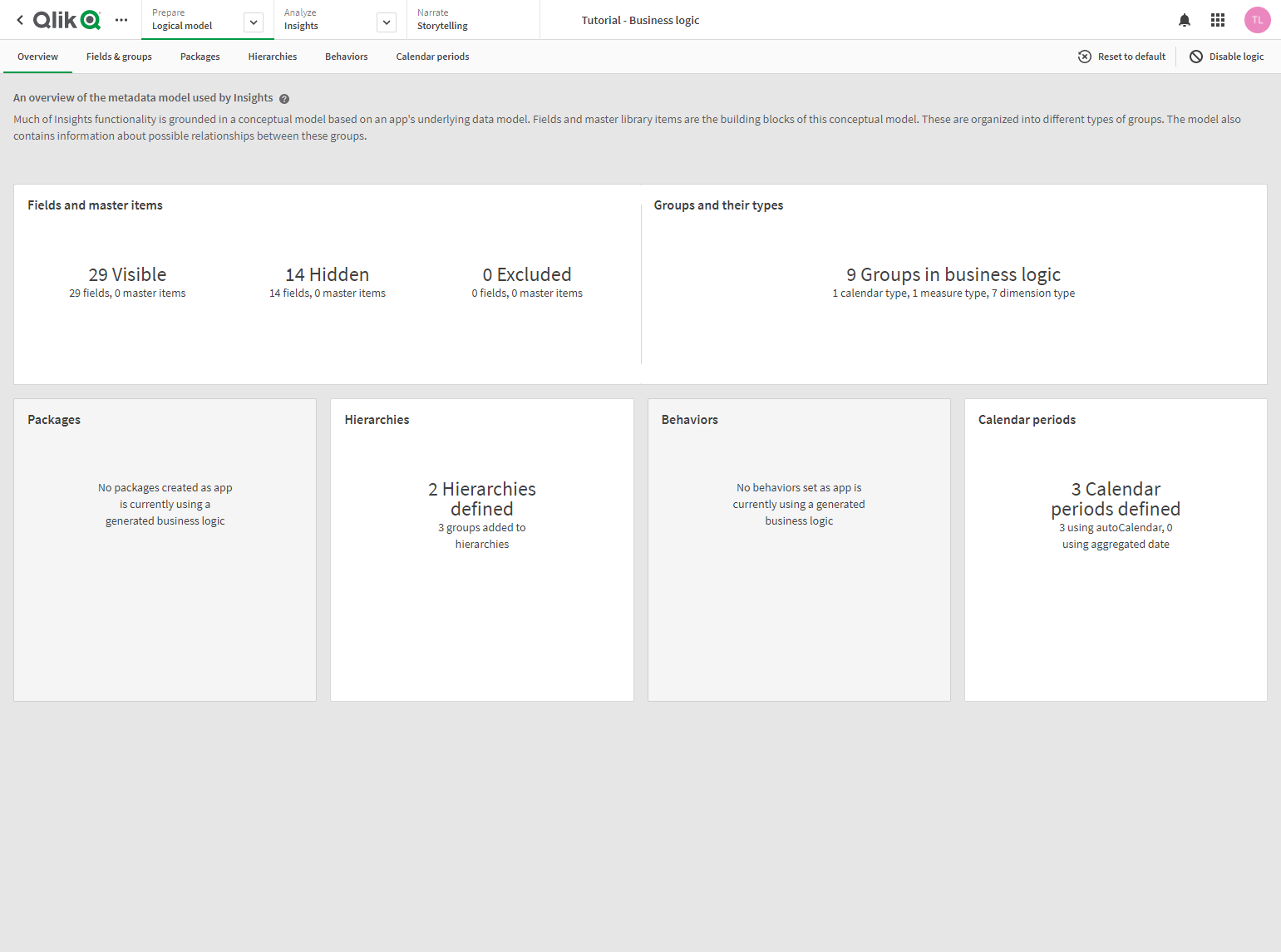
Qlik Sense bevat 14 velden die zijn verborgen voor de analyse, wat betekent dat ze niet langer beschikbaar zijn in Insight Advisor. 9 groepen zijn gemaakt op basis van het gegevensmodel, waarbij gerelateerde velden aan elkaar zijn gekoppeld. 2 hiërarchieën zijn gedefinieerd, waarbij groepen worden gekoppeld voor de drill-downanalyse. Er zijn 3 kalenderperiodes gedefinieerd, die tijdvakken opleveren voor gebruik in analyses.
Vervolgens gaat u dit standaard logische model bewerken. Begin met het aanpassen van de standaardvelden en -groepen.
